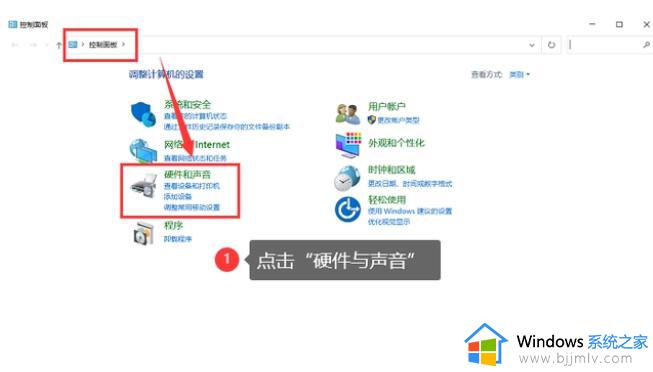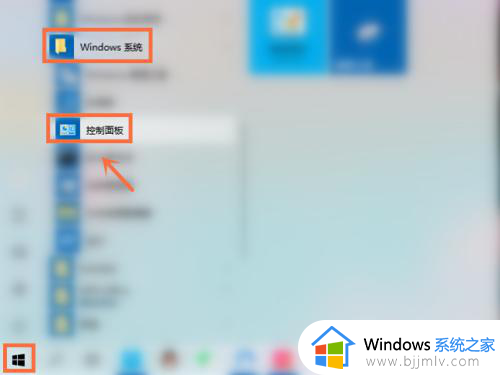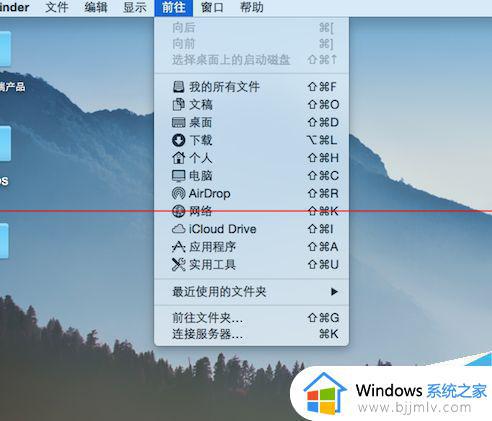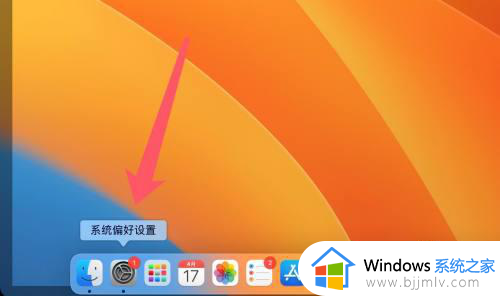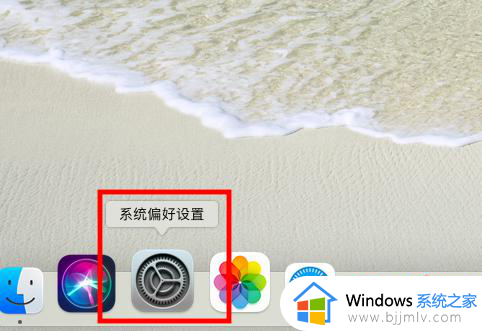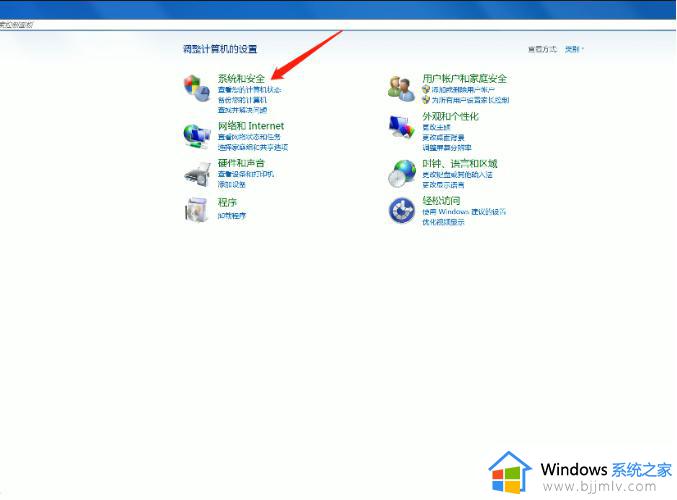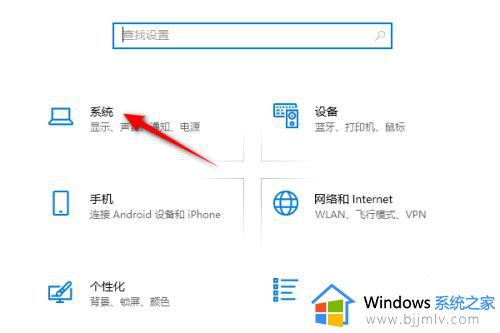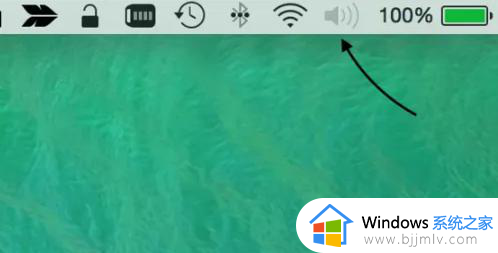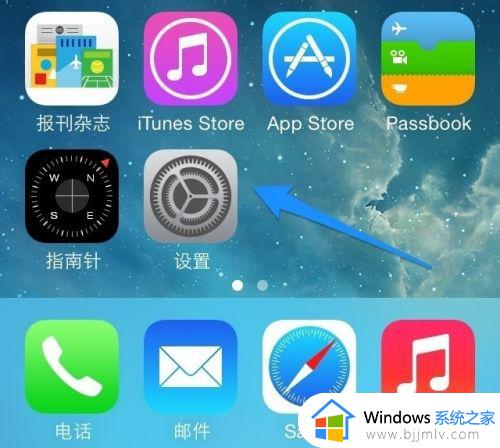苹果11突然没声音了怎么办 苹果11突然没声音了还很卡如何处理
更新时间:2022-11-03 15:58:50作者:qiaoyun
在使用手机的时候,经常会碰到一些故障,就有使用苹果11的用户反映说手机突然没声音了,而且手机还很卡,很多人碰到这样的问题都不知道要怎么办,其实不用担心,本文这就给大家讲述一下苹果11突然没声音了还很卡的详细处理方法吧。
方法如下:
1、可能开启了静音按键,将静音按键推到屏幕一面。

2、屏幕出现静音关闭即可。
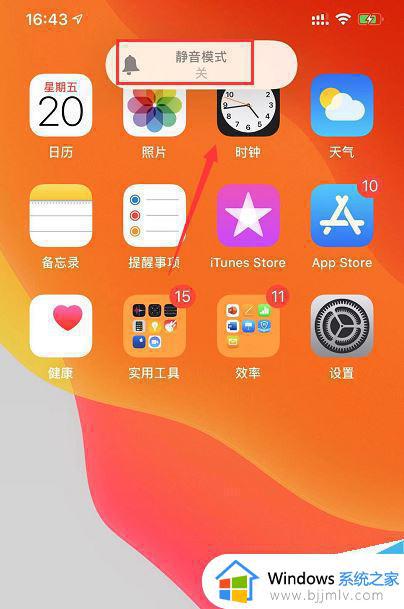
3、还有可能是不小心按到音量键,将声音调到最小了。我们只需按音量加把音量调大即可。

4、还有可能是你开启了勿扰模式,点击设置。
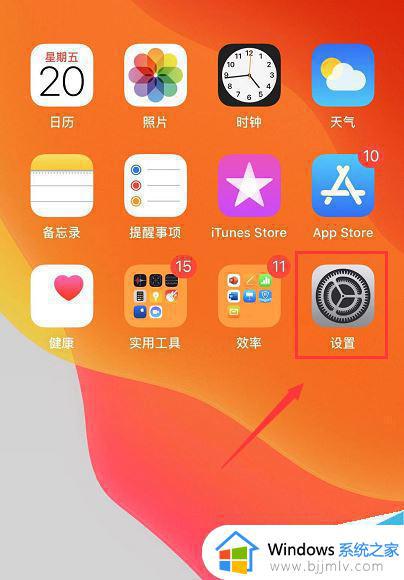
5、设置中点击勿扰模式。
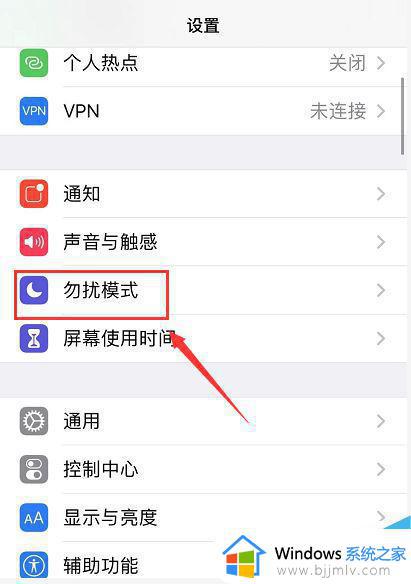
6、找到勿扰模式选项卡。
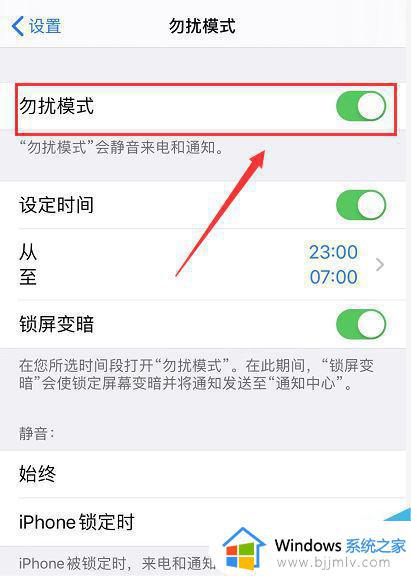
7、将勿扰模式关闭即可。
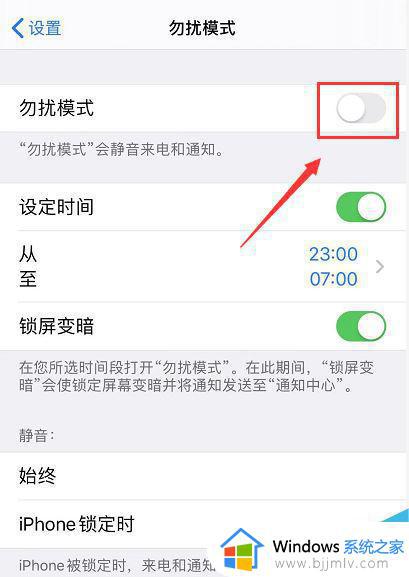
上述给大家讲解的就是苹果11突然没声音了的详细解决方法, 有遇到一样情况的话,可以学习上面的方法步骤来进行解决吧。